Fijar la computadora portátil no bloqueo cuando se cierra la tapa
Actualizado 2023 de enero: Deje de recibir mensajes de error y ralentice su sistema con nuestra herramienta de optimización. Consíguelo ahora en - > este enlace
- Descargue e instale la herramienta de reparación aquí.
- Deja que escanee tu computadora.
- La herramienta entonces repara tu computadora.
La mayoría de ustedes usando computadoras portátiles en sus lugares de trabajo y hogares. Los usuarios simplemente cierran la tapa de su computadora portátil y déjala. Cuando cierras la tapa de su computadora portátil, debe dormir o apagarla. Pero a veces no sucede y cuando cierre el LED, las ventanas no se apagan o se van a dormir. Cualquiera puede acceder a su computadora portátil sin su permiso.
Así que la mayoría de ustedes enfrenta este problema y desean solucionar este problema desde su computadora portátil. La mayoría de los usuarios de Windows 10 han informado que están enfrentando este problema y no pudieron bloquear las ventanas cuando cierran la tapa de sus computadoras portátiles.
Hoy le diremos cómo puede arreglar la computadora portátil que no se bloquea cuando se cerró la tapa. Hemos proporcionado algunos de los métodos simples que ayudarán a los usuarios a solucionar este problema de sus computadoras portátiles.
Métodos para resolver la computadora portátil que no se bloquea cuando se cerró
1. Personalizar las opciones de energía
Al personalizar las opciones de energía, muchos de los usuarios han resuelto este problema desde sus computadoras portátiles. Para hacer eso, siga los pasos que se mencionan a continuación.
Notas importantes:
Ahora puede prevenir los problemas del PC utilizando esta herramienta, como la protección contra la pérdida de archivos y el malware. Además, es una excelente manera de optimizar su ordenador para obtener el máximo rendimiento. El programa corrige los errores más comunes que pueden ocurrir en los sistemas Windows con facilidad - no hay necesidad de horas de solución de problemas cuando se tiene la solución perfecta a su alcance:
- Paso 1: Descargar la herramienta de reparación y optimización de PC (Windows 11, 10, 8, 7, XP, Vista - Microsoft Gold Certified).
- Paso 2: Haga clic en "Start Scan" para encontrar los problemas del registro de Windows que podrían estar causando problemas en el PC.
- Paso 3: Haga clic en "Reparar todo" para solucionar todos los problemas.
- Primero, vaya al cuadro de búsqueda y tipo Control .
- luego haga clic en el panel de control .
.
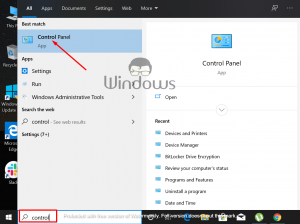
- Vaya a la barra de búsqueda del panel de control y escriba Power.
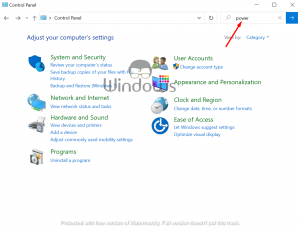
- Ahora aparecerá la opción de encendido en la pantalla de su PC. Haga clic en la opción Cambiar qué opción de cierre hace .
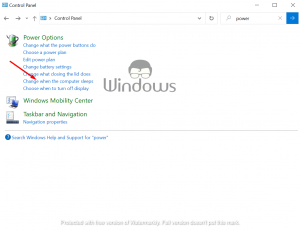
- Ahora elija dormir o hibernate .
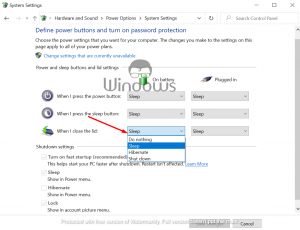
2. Personalizar las opciones de inicio de sesión
Si el método superior no funciona para usted, debe personalizar la opción de inicio de sesión de Cuentas. Para eso, debe seguir las instrucciones a continuación.
- primero, presione las teclas windows + x .
- luego seleccione Configuración .
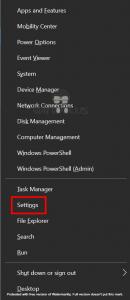
- Ahora haga clic en la opción cuentas .
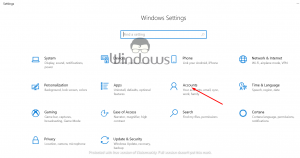
- luego haga clic en las opciones de inicio de sesión .
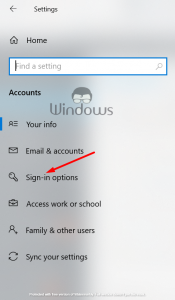
- Configure la computadora portátil para que exija iniciar sesión cuando se recupere del sueño, usando las opciones desde el menú desplegable.
3. Personaliza las opciones de protector de pantalla
BT Edición o personalización de la opción de protector de pantalla Muchos de los usuarios han resuelto este problema en Windows 10. Siga los siguientes ajustes y solucione el problema.
- primero, vaya a Configuración de Windows.
- luego elija personalización.
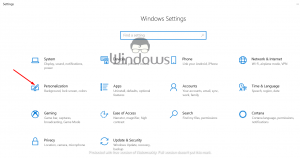
- En el menú de la izquierda, haga clic en la opción de bloqueo de bloqueo .
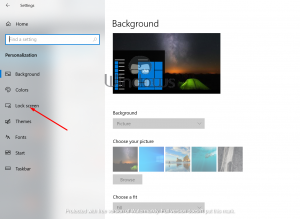
- ahora se desplaza hasta el final y haga clic en Configuración de protector de pantalla .
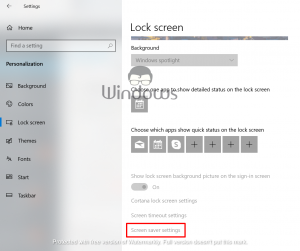
- Desde allí, asegúrese de que esta casilla de verificación esté habilitada: en currículum, pantalla de inicio de sesión .
4. Solucionador de problemas Portátil no bloqueo de bloqueo
Si aún está enfrentando problemas y luego use el solucionador de problemas incorporado de Windows para resolver la computadora portátil que no esté bloqueando el problema. Para hacer eso, siga los pasos desde abajo:
- Vaya al menú Búsqueda de Windows y escriba Solución de problemas y haga clic en la opción Solución de problemas de problemas.
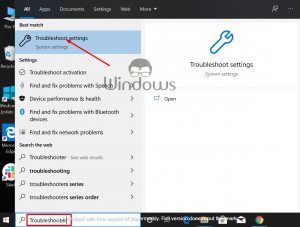
- El menú se abrirá el menú ed.

- desde allí, seleccione la opción potencia .
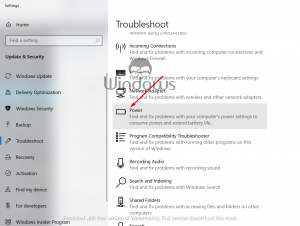
- ahora, haga clic en ejecute el solucionador de problemas .
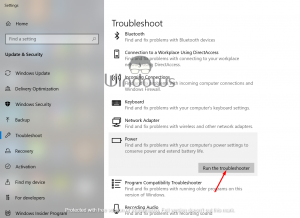
Estos son algunos de los métodos que ayudarán a los usuarios a reparar computadoras portátiles que no se bloquean cuando se cerraron la tapa. La mayoría de los usuarios han resuelto este problema haciendo estos métodos. Después de probar los métodos anteriores, si aún enfrenta el problema, le recomendamos que instale la nueva copia de Windows 10 en su computadora portátil.
Esperamos que este artículo ayude a los usuarios sobre cómo reparar la computadora portátil que no se bloquea cuando se cerró la tapa. Si tiene alguna pregunta o desea dar sugerencias, deje un comentario en la sección de comentarios a continuación.

